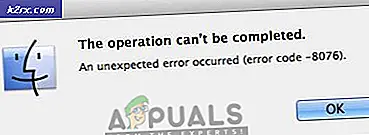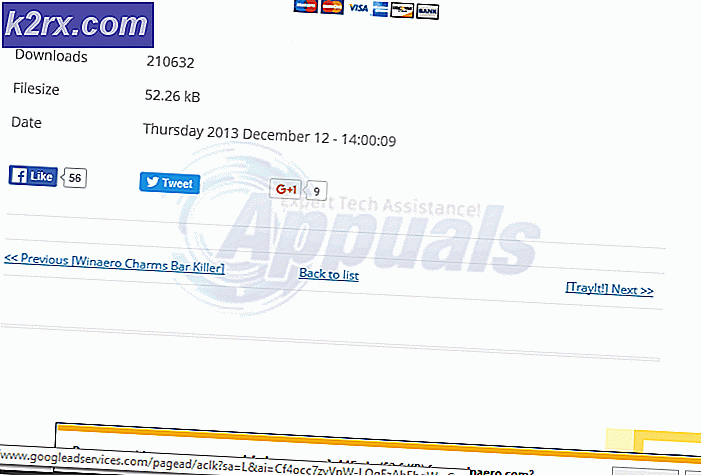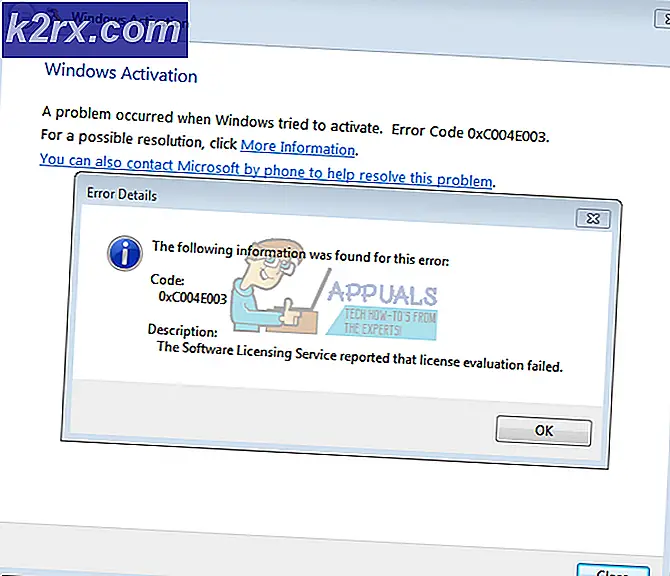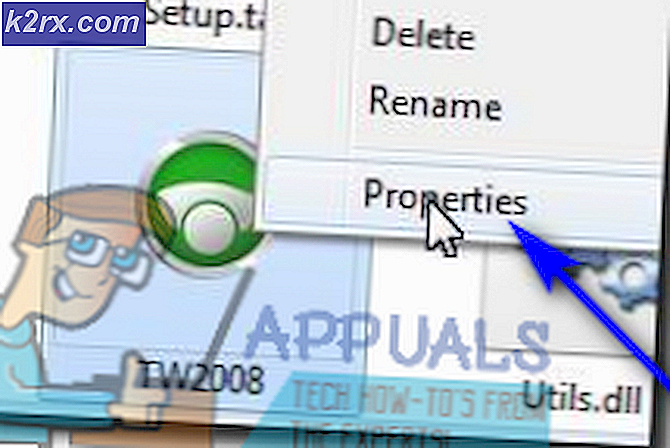SOLVED: javascript: void (0)
Vissa datoranvändare kan stöta på felet javascript: void (0) medan du surfar på internet. Även om det inte är ett mycket kritiskt fel, är det säkert en irriterande att möta. När du stöter på javascript: void (0) felet är det troligen en indikation på ett fel som härrör från din webbläsare; vilket i sin tur hindrar dig från att komma åt en viss webbplats. Intressant är att ovanstående fel endast visas när användaren försöker få åtkomst till vissa webbplatser. inte alla. Orsaken till felet kan spåras till en inbyggd popup-blockerare i din webbläsare. Det kan också utlösas av en proxyserver om du ansluter till internet via proxy.
Hur kan javascript: void (0) fel fixas?
Det finns flera tillvägagångssätt för detta, beroende på vad som orsakade javascriptfelet i första hand. Om det orsakas av en proxyserver och du ansluter till Internet via en delad dator kan det vara en vanlig händelse. I sådant fall rekommenderas du att kontakta nätverksadministratören för hjälp. Annars nedan är stegen som du behöver följa för att eliminera javascript: void (0) felet.
OBS! Kontrollera att Java är installerat och fungerar korrekt på din maskin. Du kan göra det genom att kolla in kontrollpanelen under program och funktioner. Att kontrollera Java-status via webbläsaren är lite annorlunda beroende på din webbläsartyp.
Alternativ 1: Aktivera Java
Internet Explorer
För Internet Explorer kan du kontrollera om Java fungerar ok som nedan.
Klicka på verktyg i det öppna Internet Explorer-fönstret.
Välj Internetalternativ .
Välj fliken Säkerhet och klicka på den anpassade nivån-knappen.
Bläddra nedåt tills du når alternativet " Scripting of Java applets" under rubriken "Scripting".
Kontrollera att "Aktivera" är markerat och klicka sedan på Ok.
PRO TIPS: Om problemet är med din dator eller en bärbar dator, bör du försöka använda Reimage Plus-programvaran som kan skanna förvaret och ersätta korrupta och saknade filer. Detta fungerar i de flesta fall där problemet uppstått på grund av systemkorruption. Du kan ladda ner Reimage Plus genom att klicka härGoogle Chrome
Medan de övergripande Internet Explorer-inställningarna också gäller för Google Chrome, kan du fortfarande kontrollera Java-statusen i Chrome.
Leta reda på ikonen längst upp till höger i Google Chrome-fönstret (3 parallella horisontella streck). Klicka på det.
Flytta markören nedåt och klicka på Inställningar .
Gå till Visa avancerade inställningar .
Under "Sekretess" klickar du på innehållsinställningar .
Under "JavaScript", klicka på Tillåt alla webbplatser att köra JavaScript (rekommenderas).
Klicka på OK.
Firefox
För Firefox gör du följande:
Klicka på ikonen längst upp till höger (liknande Chrome).
Klicka på "Add-ons".
Klicka på fliken "Plugins".
Klicka på pluginprogrammet för Java ™ -plattformen
Kontrollera alltid aktivera knappen.
Nu har du Java aktiverat i din webbläsare. Starta om webbläsaren och försök åtkomst till webbplatsen som utlöste felet. Javascript: void (0) ska inte längre visas. Om det gör kan du också prova följande alternativ.
Alternativ 2: Ladda om sidan genom att kringgå cacheminnet
Det här alternativet uppdaterar skadade eller eventuellt föråldrade filer. Medan du håller skiftnyckeln klickar du på Reload-knappen. Genväg för detta är CTRL + F5.
Alternativ 3: Rensa cacheminnet.
Rensa webbläsarens cache kan variera beroende på vilken webbläsare som används, men metoden i Firefox är som nedan
Alternativ> Avancerat> Nätverk> Cached Web Content> (Klicka) Rensa nu.
Starta om webbläsaren och försök igen.
Alternativ 4: Ta bort cookies från din webbläsare
För alla webbplatser som churn upp javascript: void (0), rensa sina cookies. Starta om webbläsaren och försök igen att ansluta till webbplatser.
PRO TIPS: Om problemet är med din dator eller en bärbar dator, bör du försöka använda Reimage Plus-programvaran som kan skanna förvaret och ersätta korrupta och saknade filer. Detta fungerar i de flesta fall där problemet uppstått på grund av systemkorruption. Du kan ladda ner Reimage Plus genom att klicka här